HOME > iPhone > iPhoneの使い方 > Apple Payの使い方 >
本ページ内には広告が含まれます
ここではiPhoneでApple PayのWAONのオートチャージを設定する方法を紹介しています。
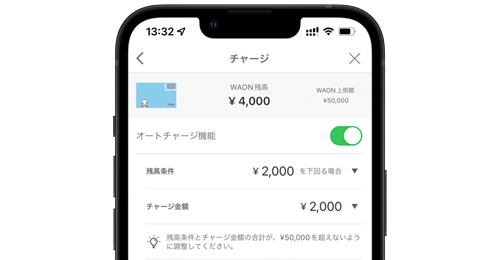
![]() iPhoneでApple PayのWAONのオートチャージを設定します。オートチャージ設定を行うことで、特定のお店での支払い時に、指定した金額以下になった場合に自動的に指定した金額がチャージされます。
iPhoneでApple PayのWAONのオートチャージを設定します。オートチャージ設定を行うことで、特定のお店での支払い時に、指定した金額以下になった場合に自動的に指定した金額がチャージされます。
なお、オートチャージ設定で登録可能なクレジットカードは"イオンカード"のみとなっています。
目次:
![]() Apple PayのWAONでオートチャージ設定を行う際の注意点
Apple PayのWAONでオートチャージ設定を行う際の注意点
![]() Apple PayのWAONのオートチャージ設定をする
Apple PayのWAONのオートチャージ設定をする
![]() Apple PayのWAONでオートチャージの設定金額を変更する
Apple PayのWAONでオートチャージの設定金額を変更する
![]() Apple PayのWAONでオートチャージを停止する
Apple PayのWAONでオートチャージを停止する
![]() オートチャージが利用可能なお店
オートチャージが利用可能なお店
オートチャージ機能が利用可能な主なお店は以下となっています。
・イオン
・マックスバリュ
・ダイエー
・カスミ
・マルエツ
・ミニストップ
・まいばすけっと
・セイコマート
・エディオン
・しまむら
・ウエルシア
・ツルハドラッグ
・ハックドラッグ
・吉野家
・はなまるうどん
![]() オートチャージが利用できるお店について詳細は「使えるお店一覧 - WAON」をご覧ください。
オートチャージが利用できるお店について詳細は「使えるお店一覧 - WAON」をご覧ください。
![]() オートチャージの設定にはイオンカードが必要
オートチャージの設定にはイオンカードが必要
Apple PayのWAONのオートチャージ設定で登録可能なクレジットカードは"イオンカード"のみで、チャージ金額は最低1,000円からとなっています。
![]() モバイルWAONと同じイオンカードの登録は不可
モバイルWAONと同じイオンカードの登録は不可
Apple PayのWAONとモバイルWAONで同じイオンカードを登録することはできません。モバイルWAONを利用していた場合は、モバイルWAONのオートチャージ登録を事前に解除しておく必要があります。
![]() オートチャージ設定は「WAONアプリ」から可能
オートチャージ設定は「WAONアプリ」から可能
オートチャージ設定に必要なWAONアプリは、App Storeから無料でダウンロード可能です。
 |
価格:無料 |
iPhoneの「WAON」アプリで、Apple PayのWAONのオートチャージ設定を行います。
1. 「WAON」アプリでオートチャージの設定画面を表示する
iPhoneのホーム画面から「WAON」アプリを起動し、オートチャージを設定したいWAONを表示します。「その他のチャージ方法を使う」から「オートチャージ」を選択します。
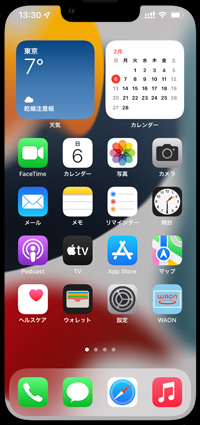
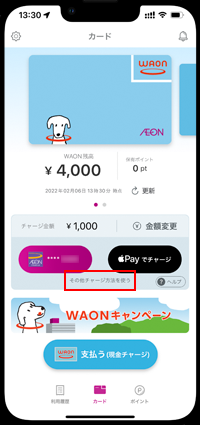
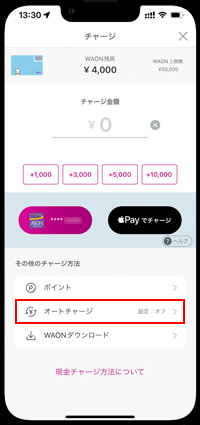
2. オートチャージに利用するイオンカードを登録する
「オートチャージ機能」をオンにして「登録する」をタップします。クレジットカードの登録画面が表示されるので、イオンカードおよび本人確認情報を入力して「次へ」をタップします。
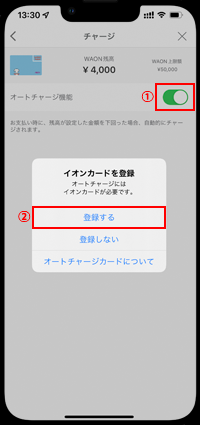
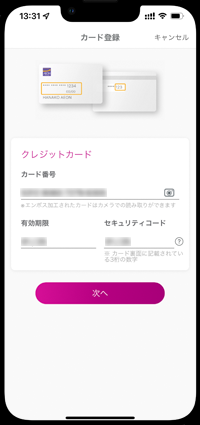

3. SMSで届く認証コードを入力して本人確認をする
続けてイオンカードに登録されている電話番号が携帯電話の場合は、認証コードが記載されたSMSが送られます。「メッセージ」アプリから届いたSMS内の認証コードを確認して、入力します。
* カードに複数の電話番号が登録されている場合は、認証コードを送信する電話番号を選択します。
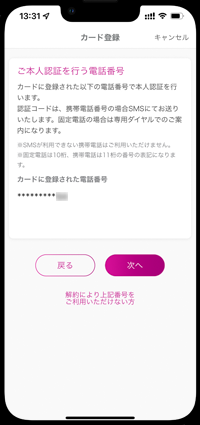
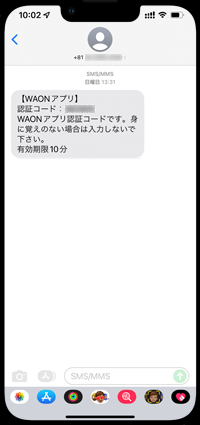
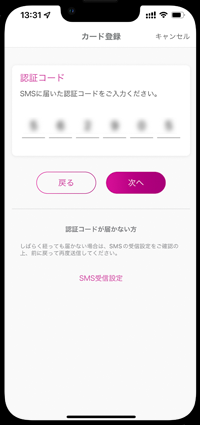
4. 残高条件とチャージ金額を設定して保存する
オートチャージの「残高条件」と「チャージ金額」を設定します。残高条件とチャージ金額が50,000円を超えないように調整し、金額を指定したら「保存する」をタップします。「オートチャージ設定が完了しました」という通知が表示されたら、オートチャージの設定は完了となります。
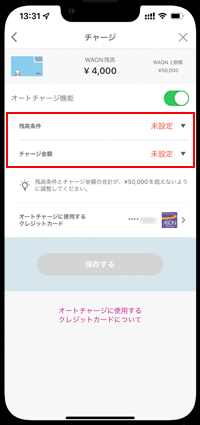
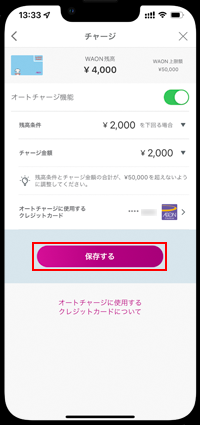
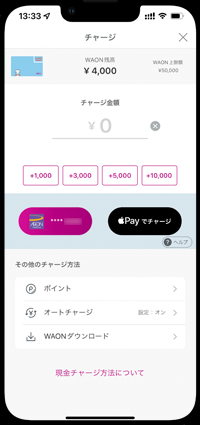
![]() 支払い時に残高が「残高条件」を下回る場合は自動的にチャージされる
支払い時に残高が「残高条件」を下回る場合は自動的にチャージされる
「ウォレット」または「WAON」アプリからApple PayのWAONを選択して支払いを行った際に、残高が設定した「残高条件」以下となった場合に、指定した「チャージ金額」が登録している"イオンカード"からチャージされます。
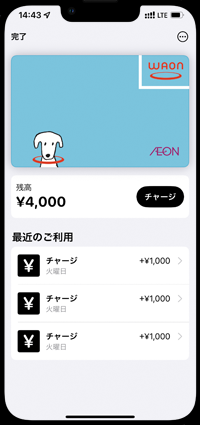
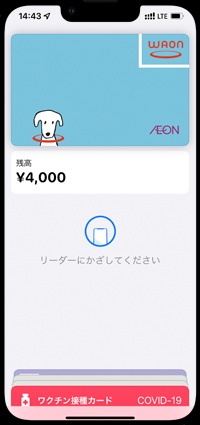
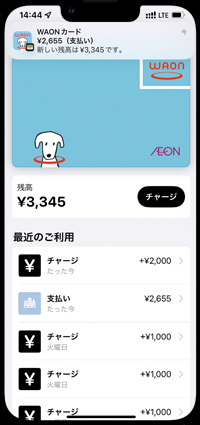
オートチャージの設定金額(残高条件とチャージ金額)を変更したい場合は、「その他のチャージ方法を使う」から「オートチャージ」を選択してオートチャージの設定画面を表示します。
「残高条件」と「チャージ金額」をそれぞれ変更して「保存する」をタップすることで、設定金額を変更できます。
* オートチャージに利用するイオンカードを変更したい場合、同画面内にある「オートチャージに使用するクレジットカード」から変更することが可能です。
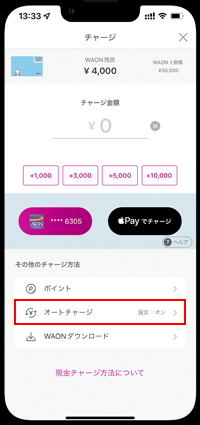
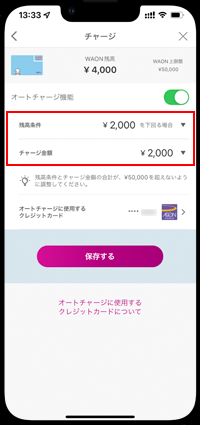
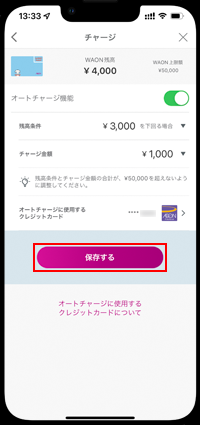
オートチャージ機能を停止したい場合は、「その他のチャージ方法を使う」から「オートチャージ」を選択してオートチャージの設定画面を表示します。
「オートチャージ機能」をオフにして「解除する」を選択することで、オートチャージ機能を停止できます。
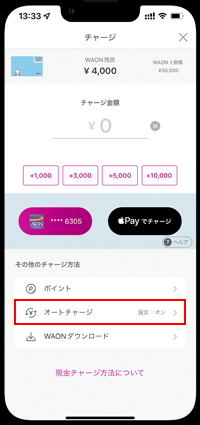
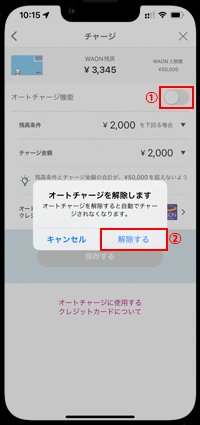
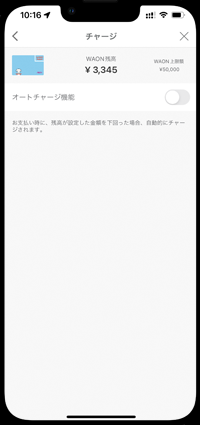
【Amazon】人気のiPhoneランキング
更新日時:2026/1/4 9:00
【Amazon】人気Kindleマンガ
更新日時:2026/1/4 9:00